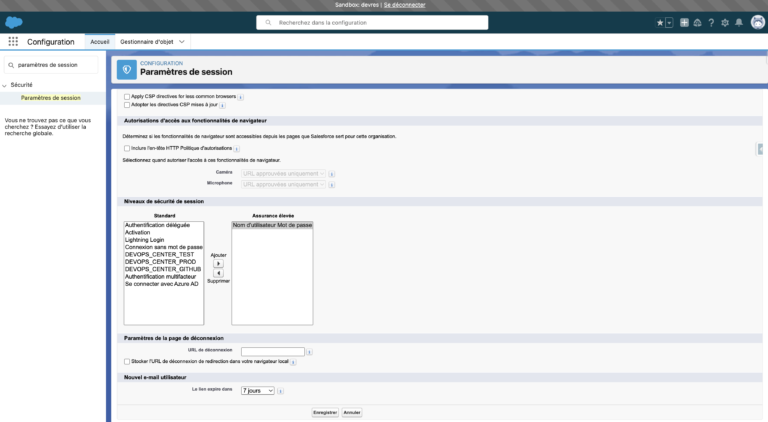Configuration des règles de validation dans Salesforce
Objectifs du tutoriel
- Comprendre ce que sont les règles de validation dans Salesforce.
- Apprendre à créer des règles de validation pour garantir la qualité des données.
- Découvrir comment tester et activer les règles de validation.
- Explorer les meilleures pratiques pour la création des règles de validation.
Prérequis
- Un compte Salesforce. Vous pouvez en créer un gratuitement sur Salesforce Developer.
- Connexion à votre compte Salesforce.
1. Introduction aux règles de validation
Les règles de validation dans Salesforce sont des formules logiques utilisées pour garantir la qualité des données en appliquant des critères spécifiques lors de la création ou de la mise à jour des enregistrements. Elles permettent de prévenir les erreurs de saisie en s’assurant que les données répondent aux conditions définies avant d’être enregistrées.
Principales caractéristiques des règles de validation :
- Condition logique : Une expression qui évalue si un enregistrement répond aux critères.
- Message d’erreur : Un message personnalisé affiché lorsque les conditions de la règle de validation ne sont pas respectées.
2. Création d’une règle de validation
Exemple : Règle de validation sur l’objet Account
Supposons que nous souhaitons créer une règle de validation pour s’assurer que le champ « Phone » est rempli lorsque le champ « Industry » est défini sur « Technology ».
Étape 1 : Accéder aux règles de validation
- Connectez-vous à Salesforce : Allez sur login.salesforce.com et connectez-vous.
- Accédez à Setup : Cliquez sur l’icône des paramètres en haut à droite, puis sur « Setup ».
- Naviguez vers l’objet Account :
- Dans la barre de recherche rapide à gauche, tapez « Object Manager » et sélectionnez Object Manager.
- Cherchez et sélectionnez Account.
- Accéder aux règles de validation :
- Dans le menu de gauche, sous la section Validation Rules, cliquez sur Validation Rules.
- Cliquez sur New pour créer une nouvelle règle de validation.
Étape 2 : Définir la règle de validation
- Nom de la règle de validation : Entrez un nom pour la règle, par exemple « Phone_Required_for_Technology ».
- Description : Fournissez une description claire de la règle, par exemple « Phone number is required when Industry is Technology ».
- Formule de validation :
- Utilisez l’éditeur de formule pour définir la condition logique.
- Formule :
AND(
ISPICKVAL(Industry, "Technology"),
ISBLANK(Phone)
)Cette formule vérifie que le champ « Industry » est défini sur « Technology » et que le champ « Phone » est vide.
- Message d’erreur : Entrez le message d’erreur qui sera affiché lorsque la règle est violée, par exemple « Phone number is required for accounts in the Technology industry. »
- Localisation du message d’erreur : Choisissez où le message d’erreur sera affiché (généralement en haut de la page ou sous le champ spécifique).
- Enregistrer la règle : Cliquez sur Save pour enregistrer la règle de validation.
3. Tester et activer les règles de validation
Étape 1 : Créer un enregistrement pour tester la règle
- Créer un nouvel enregistrement Account :
- Allez dans l’application Salesforce et cliquez sur Accounts.
- Cliquez sur New pour créer un nouveau compte.
- Remplir les champs pour tester la règle :
- Définissez le champ « Industry » sur « Technology ».
- Laissez le champ « Phone » vide.
- Enregistrer l’enregistrement :
- Cliquez sur Save.
- La règle de validation doit empêcher l’enregistrement de l’enregistrement et afficher le message d’erreur défini.
Étape 2 : Corriger les erreurs et enregistrer
- Remplir le champ « Phone » :
- Entrez un numéro de téléphone dans le champ « Phone ».
- Enregistrer à nouveau :
- Cliquez sur Save.
- L’enregistrement doit être enregistré avec succès sans message d’erreur.
4. Meilleures pratiques pour la création des règles de validation
- Descriptions claires et précises : Utilisez des descriptions claires pour expliquer la logique et l’objectif de chaque règle de validation.
- Messages d’erreur explicites : Fournissez des messages d’erreur compréhensibles et spécifiques pour guider les utilisateurs dans la correction des erreurs.
- Testez les règles avant déploiement : Testez toujours les règles de validation dans un environnement sandbox avant de les déployer en production.
- Utilisez les fonctions et opérateurs appropriés : Familiarisez-vous avec les fonctions et les opérateurs disponibles dans l’éditeur de formule pour créer des conditions logiques robustes.
- Minimisez l’impact sur l’utilisateur : Évitez de créer des règles de validation trop restrictives qui pourraient frustrer les utilisateurs. Assurez-vous que les règles sont nécessaires et ajoutent de la valeur.
Conclusion
Vous avez maintenant appris comment créer et configurer des règles de validation dans Salesforce pour garantir la qualité des données. En suivant les étapes de ce tutoriel, vous pouvez créer des règles efficaces, les tester et les activer pour assurer que les données saisies répondent aux critères spécifiés. En appliquant les meilleures pratiques, vous pouvez améliorer la précision des données et l’expérience utilisateur dans Salesforce.